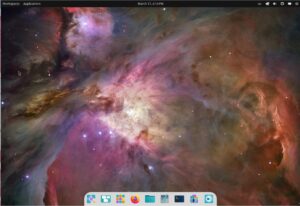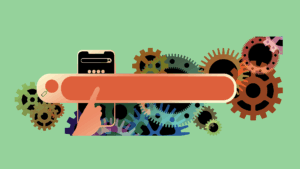Вы когда -нибудь хотели создать свое собственное распределение Linux? У вас может быть особая потребность в распространении, которое включает в себя конкретные приложения, файлы и настройки, чтобы вы затем могли развернуться и установить его на любое количество машин в вашем бизнесе или домашней сети.
Это может звучать как сложная задача, но для Ubuntu (и на основе Ubuntu есть инструмент GUI (и распределения на основе Ubuntu), который делает его намного проще.
Это приложение называется кубическим.
Cubic позволяет легко ориентироваться в этапах настройки ISO (с помощью графического интерфейса и интегрированной среды виртуальной командной строки) для настройки файловой системы Linux. С кубическим вы можете создать новые дистрибутивы или настраивать существующие.
Кубический может использоваться на Ubuntu 18.04.5, а более новые или Debian 11 Bullseye и Newer. С кубическим вы можете настроить следующие живые изображения ISO:
- Все версии Ubuntu с 14.04 и новее.
- Большинство распределений на основе Ubuntu.
- Многие версии Debian (протестировано на Debian 11 Bullseye и выше).
- Много распределений, основанных на Debian.
Как вы используете кубический? Позвольте мне показать вам.
Что вам понадобится
Чтобы сделать эту работу, вам понадобится управляемый экземпляр распределения на основе Ubuntu, множество локальных хранилищ (или прикрепленного USB-диска) и пользователя с привилегиями SUDO. Вам также необходимо загрузить изображение ISO для распределения, которое вы хотите настроить. Обратите внимание, что некоторые распределения не очень хорошо работают с кубическими. Во время моего тестирования я создал ISO с изображения Elementaryos и один для Debian. Конечным результатом стал изображение ISO от elementaryos, который не загрузился, а один из них, основанный на Debian, который работал нормально, поэтому ваш пробег может варьироваться.
Вот и все. Давай приступим к работе.
Установка кубического
Первое, что вам нужно сделать, это установить кубический. Для этого войдите в свое распределение на основе Ubuntu, откройте приложение терминала и сначала добавьте необходимый репозиторий с командой:
Sudo apt-add-repository PPA: кубик-визард/выпуск 1 Sudo Apt-Add-Repository PPA: кубик-Wizard/Release
Обновление удалено с командой:
Sudo apt-get update 1 sudo apt-get update
Наконец, установите Cubic с:
Sudo apt-get install-no-install-recommends cubic -y 1 sudo apt-get install-no-stall-recommends cubic -y
Как только приложение будет установлено, вы можете открыть его в меню рабочего стола.
Используя кубический
Когда вы впервые открываете Cubic, вам нужно выбрать каталог проекта, нажав значок небольшой папки справа от выпадения (Рисунок 1)
Рисунок 1: Основное кубическое окно очень хорошо продуманное и простое в использовании.
После того, как вы выбрали каталог проекта, нажмите «Далее».
В полученном окне (Рисунок 2), вы должны сначала выбрать оригинальное изображение ISO, которое будет использоваться. Нажмите на значок папки, связанный с именем файла, а затем найдите загруженный ISO. Это автоматически заполнит большинство других битов информации. Если что -то не сможет автозаполняться, вы не можете заполнить его вручную, так что это останется пустым.
Рисунок 2: После того, как вы выберете свой ISO, все должно автоматически заполнять.
Нажмите Далее.
Затем Cubic будет анализировать изображение диска, копировать файлы из исходного изображения в папку проекта и извлечь несжатую файловую систему Linux. Когда это завершится, нажмите «Настроить», что принесет вам в виртуальную среду на основе терминала (Рисунок 3)
Рисунок 3: Кубическая виртуальная среда — это то, где вы настраиваете распределение.
Теперь вы можете использовать командную строку, которую вы используете для настройки. Да, это означает, что вам нужно использовать командную строку. Вы можете использовать управляющие пакетами APT или Flatpak для установки (или удаления) всего, что вам нужно для распространения. Например, вы можете установить Libreoffice, Gimp, Slack, Snapd и любые приложения, которые вам нужно, так:
apt-get установить Libreoffice Gimp Snapd 1 apt-Get Установить LibreOffice Gimp Snapd
Одна вещь, которую вы не можете сделать, это использовать Flatpak или Snap для установки приложений, потому что они не могут подключиться к системной шине.
Вы можете даже заменить ядро, скажем, для ядра в режиме реального времени или HWE для лучшего распознавания оборудования и меньшей задержки, или включить ZRAM для лучшей производительности.
Может быть, вы хотите создать конкретных пользователей для ISO с командой:
adduser username 1 adduser amername
Где имя пользователя — это имя пользователя, которое будет добавлено.
Задачи, которые вы можете выполнить из виртуального терминала, впечатляют. Вы можете прочитать больше об этом на официальной странице кубического терминала Wiki.
После того, как вы закончите с настройками, нажмите Далее. Виртуальная среда будет закрыта, а затем кубик приземлится на странице, где вы можете удалить любые приложения, чтобы сократить размер ISO, который он создает. Вы можете пройти список (Рисунок 4) и выберите все приложения, которые вам не нужны.
Рисунок 4: Страница снятия кубического приложения.
Обязательно не выбирайте ничего, на которое используется система, чтобы запустить. Для этого вы хотите удалить только пользовательские приложения.
Когда вы завершите это, нажмите Далее. В полученном окне (Рисунок 5), вы можете выбрать ядро, которое хотите использовать.
Рисунок 5: Я бы предложил придерживаться по умолчанию здесь.
Нажмите дальше, а затем в полученном окне (Рисунок 6), выберите уровень сжатия, а затем нажмите «Создать».
Рисунок 6: Если вам нужны меньшие изображения ISO, используйте сжатие ZSTD или XZ.
А теперь … мы ждем. Этот процесс может занять некоторое время (в зависимости от оригинальной ISO и настройки, которые вы сделали). Когда поколение завершится, нажмите «Закончить».
Как только поколение завершится, вы получите резюме и можете щелкнуть Close. Ваше новое пользовательское изображение ISO будет найдено в каталоге проектов, который вы выбрали в начале процесса. Вы можете сжечь это изображение на USB -драйв или поделиться им с другими людьми, которые затем могут установить распространение по желанию.
И это, друзья мои, как вы можете создать пользовательскую дистрибуцию Linux на основе Ubuntu или Debian. Наслаждайтесь этим удивительным инструментом.
Trending Stories youtube.com/thenewstack Tech движется быстро, не пропустите эпизод. Подпишитесь на наш канал YouTube, чтобы транслировать все наши подкасты, интервью, демонстрации и многое другое. Группа подпишитесь с эскизом. Джек Уоллен-это то, что происходит, когда генеральный разум с умом с современным Snark. Джек — искатель истины и писатель слов с квантовым механическим карандашом и разрозненным ударом звука и души. Хотя он проживает … читайте больше от Джека Валлена